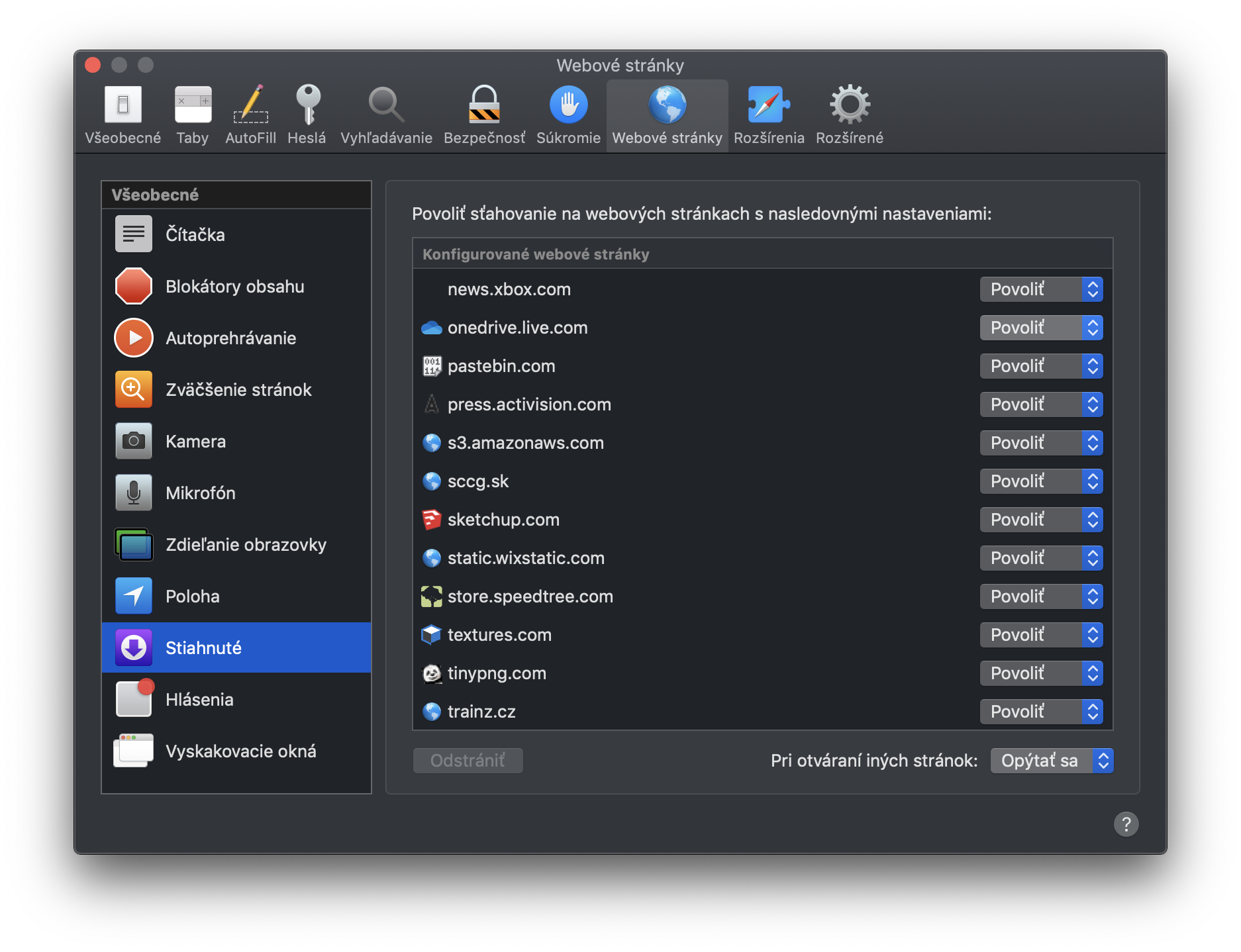انٽرنيٽ تي ڪڏهن به ڪافي سيڪيورٽي ناهي، ۽ ورجن 13 سان شروع ڪندي، سفاري برائوزر پنهنجي استعمال ڪندڙن لاءِ ناپسنديده مسئلن کي روڪڻ لاءِ سڀ ڪجهه ڪري ٿو. برائوزر ۾ ڇا نئون آهي اهو آهي ته هر دفعي توهان انهن ويب سائيٽن تان فائلون ڊائون لوڊ ڪندا آهيو جن تي توهان اڳ نه ويا آهيو، توهان کان خودڪار طريقي سان پڇيو ويندو ته ڇا توهان واقعي انهن کي ڊائون لوڊ ڪرڻ چاهيو ٿا. فنڪشن macOS تي اهڙي طرح قائم ڪيو ويو آهي ته هڪ دفعو توهان ويب سائيٽ کي فائل ڊائون لوڊ ڪرڻ جي اجازت ڏيو، مثال طور Microsoft OneDrive يا Adobe کان، سسٽم توهان جي پسند کي ياد ڪري ٿو ۽ مستقبل ۾ توهان کان اجازت نه گهرندو.
جڏهن ته، ڪجهه استعمال ڪندڙن لاء اهو هڪ پريشان ڪندڙ خصوصيت ٿي سگهي ٿو، جيتوڻيڪ سيڪيورٽي ان جو مشن آهي. خوشقسمتيء سان انھن لاء، اتي ھڪڙو اختيار آھي مڪمل طور تي غير فعال يا تبديل ڪرڻ جو طريقو سفاري طريقي سان فائلون ڊائون لوڊ ڪرڻ وقت. توهان انفرادي ويب سائيٽن لاءِ ڊائون لوڊ جا اختيار ترتيب ڏئي سگهو ٿا جيڪي توهان ماضي ۾ فائلون ڊائون لوڊ ڪيون آهن يا صرف دورو ڪيو آهي.
سيٽنگون تبديل ڪرڻ لاء، کوليو نرسٽنيو برائوزر، يا ته مٿين مينيو ذريعي يا ڪيبورڊ شارٽ ڪٽ ذريعي ⌘، ۽ پوء سيڪشن ڏانھن وڃو ويب سائيٽ. پوء سائڊبار ۾ ھڪڙو اختيار چونڊيو ڊائون لوڊ ڪندي / ڊائون لوڊ ٿيل. هتي توهان اڳ ۾ ئي انفرادي ويب سائيٽن جي سيٽنگن کي ترتيب ڏئي سگهو ٿا، يا ونڊو جي هيٺئين ساڄي ڪنڊ ۾ مڪمل طور تي بند ڪري سگهو ٿا.
بدقسمتي سان، اڄ iOS ۽ iPadOS تي هن سيٽنگ کي ترتيب ڏيڻ جو ڪو طريقو ناهي، تنهن ڪري توهان کي اڃا به ڊائون لوڊ ڪرڻ جي منظوري ڏيڻي پوندي هر وقت سسٽم توهان کان پڇي ٿو. جيتوڻيڪ بار بار ساڳئي ويب سائيٽ تان فائلون ڊائون لوڊ ڪندي. جڏهن ته، خاص طور تي نئين iPadOS سسٽم سان، اهو ڪجهه آهي جيڪو مستقبل ۾ استعمال ڪري سگهي ٿو.